Följa upp en tekniker på Field Service-portalen
Ge dina kunder automatiserade servicepåminnelser och meddelanden som innehåller beräknade ankomsttider för tekniker. Påminnelser hjälper kunderna att planera sin tid med servicebesöken på ett bättre sätt.
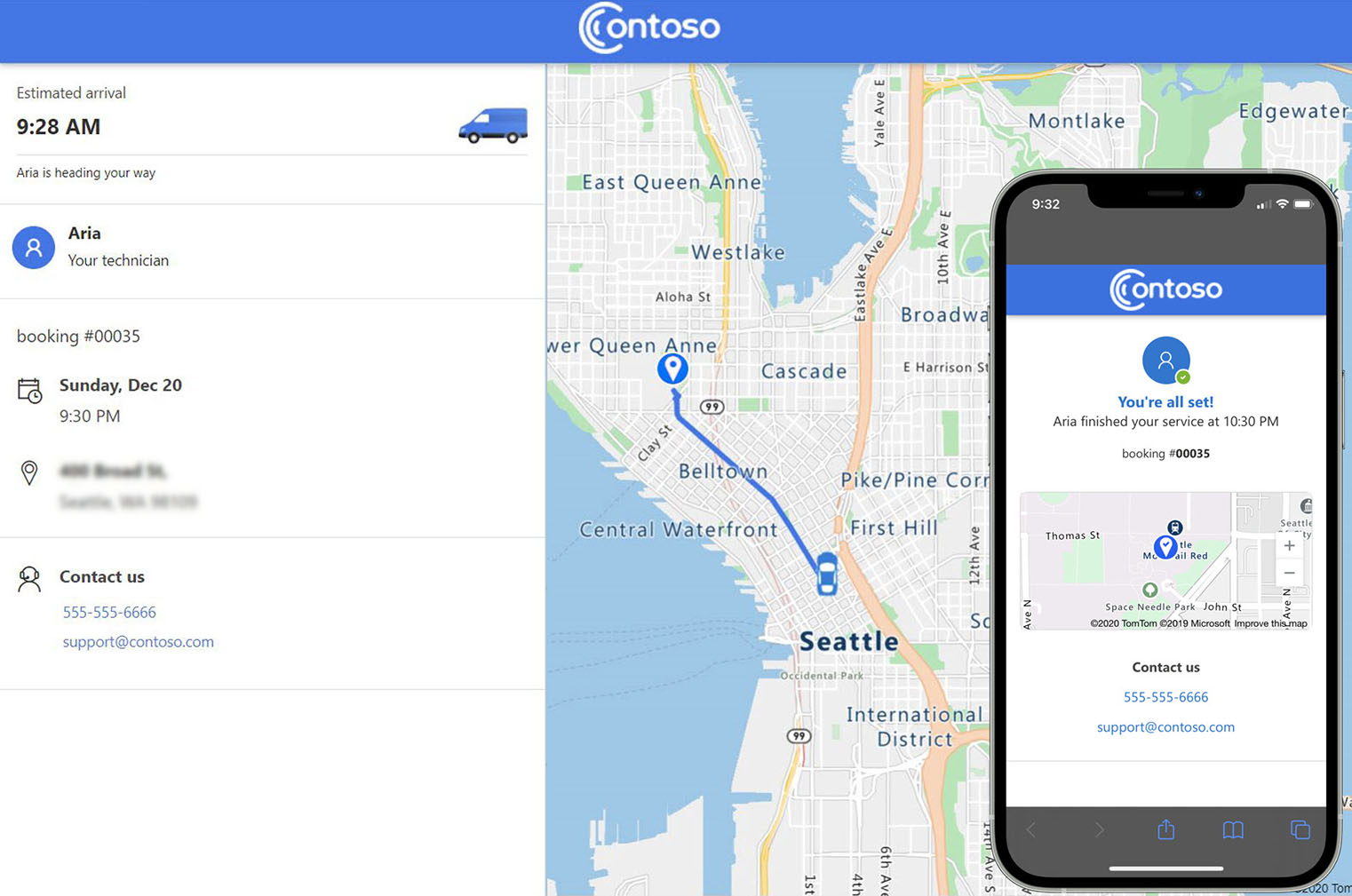
Förutsättningar
- Mobilappen Field Service.
- Funktionen Delning av teknikerns plats är aktiverad i Field Service och tillåtas från teknikerns mobila enhet.
- En SMS-leverantör med stöd för Power Automate-anslutning för mobil SMS-kommunikation.
- En e-postleverantör med ett Power Automate-anslutningsprogram stöds, till exempel Office 365 Outlook för e-postkommunikation.
Konfigurera inställningar för Spåra min tekniker
I Field Service öppnar du området Inställningar.
Under Kundportal, välj Kundportal och öppna inställningsposten. Aktivera inställningarna Spåra min tekniker.
Välj fliken Spåra min tekniker och aktivera lämpliga inställningar.
- Aktivera karta: Kartan visar avtalade tider för service i portalen för självschemaläggning.
- Visa resursnamn: När teknikern reser visas portalen och aviseringar visar namnet på teknikern som definieras i Field Service-användarpost.
- Visa resursbild: När teknikern reser visas en bild på teknikern på portalen, om den är tillgänglig.
- Visa resurstelefon: När teknikern reser visas en telefonikon på portalen. Kunder kan ringa eller skicka SMS till teknikern med hjälp av värdet Huvudtelefon som konfigurerats för teknikern, om det är tillgängligt.
Obs
Platsspårning för en tekniker är inte tillgänglig när bokningsstatusen ändras till Pågående. Systemet förutsätter att teknikern nu utför arbetet på den angivna arbetsplatsen.
Testa upplevelsen som kund
Granska och testa ändringar genom att konfigurera ett konto om du var en av dina kunder. Med den här proceduren kan du även testa omplanering och annulleringar av en bokning via portalen.
- Skapa ett testkonto i Field Service med en adress som är lokal i ditt område.
- Skapa en testkontakt i Field Service med en e-postadress och ett mobiltelefonnummer för test.
- Tilldela kontakten som primär kontakt för det testkonto du skapade.
- Skapa en arbetsorder relaterad till det servicekonto du skapat.
- Skapa en bokning för arbetsordern och ange statusen Schemalagd. Ange startdatum inom intervallet för meddelanden om bokningspåminnelse.
- Tilldela en resurs till bokningen. Ge resursen tillgång till Field Service-mobilappen och aktivera platsdelning. Spara bokningen, som utlöser ett e-postmeddelande eller ett SMS-meddelande som skickas till testkontaktens e-postadress eller telefonnummer.
- Öppna e-postmeddelandet eller SMS-meddelandet och följ länken i meddelandet för att granska portalen. En karta som visar platsen för servicekontot visas.
- Ändra bokningsstatusen till Reser, vilket utlöser ett andra e-postmeddelande eller SMS-meddelande. Meddelandet innehåller en karta med den aktuella platsen för teknikern och den beräknade ankomsttiden till platsen för servicekontot.
- Ändra bokningsstatusen till Slutförd, vilket utlöser meddelandet för slutförd bokning.